พื้นที่ ฮาร์ดไดรฟ์ของคอมพิวเตอร์ ได้กลายเป็นหนึ่งในคอขวดหลักของพีซี หากเรามีดิสก์ที่ช้าหรือมีการเพิ่มประสิทธิภาพไม่ดี SSDไม่ว่าฮาร์ดแวร์ที่เหลือจะมีประสิทธิภาพเพียงใด เราก็ไม่สามารถทำให้พีซีทำงานได้อย่างรวดเร็วและดี ด้วยเหตุนี้ หากเราสังเกตเห็นว่าพีซีของเราทำงานช้ากว่าที่ควร แม้ว่าจะมี SSD หรือ NVMe ก็ตาม ก็ยังเป็นเวลาที่ต้องปรับการทำงานให้เหมาะสมเพื่อให้สามารถทำงานได้อย่างเต็มประสิทธิภาพ และสำหรับสิ่งนี้ เราจะทิ้ง 4 เคล็ดลับที่คุณต้องใช้ใช่หรือใช่บนพีซีของคุณ
ปิดการจัดเรียงข้อมูล

แน่นอน หากเราใช้คอมพิวเตอร์มาหลายปี งานหนึ่งที่เราคุ้นเคยที่สุดและแน่นอนว่าเราจะดำเนินการต่อไปก็คือการจัดเรียงข้อมูล การจัดเรียงข้อมูล เป็นกระบวนการที่แต่ละชิ้นส่วนของฮาร์ดไดรฟ์ได้รับคำสั่งเพื่อให้มีการติดตามข้อมูลและฮาร์ดไดรฟ์สามารถเข้าถึงได้เร็วขึ้น สิ่งนี้สมเหตุสมผลสำหรับฮาร์ดไดรฟ์แบบคลาสสิก แต่สำหรับ SSD ไม่เพียงแต่ไร้ประโยชน์เท่านั้น แต่ยังเป็นอันตรายอีกด้วย
อายุการใช้งานของ SSD ขึ้นอยู่กับจำนวนการเขียนที่แต่ละเซลล์ของไดรฟ์มี และเนื่องจากการจัดเรียงข้อมูลจะเขียนข้อมูลทั้งหมดบนดิสก์ใหม่เกือบทั้งหมด เราจึงสูญเสียวงจรชีวิตไปมากมาย Windows ตรวจพบโดยอัตโนมัติเมื่อเราติดตั้ง SSD และแทนที่จะทำการจัดเรียงข้อมูล มันทำหน้าที่ "เพิ่มประสิทธิภาพ" ให้กับมัน แต่อีกครั้งนี้ไม่จำเป็นโดยสิ้นเชิง
เพื่อป้องกันไม่ให้ทำเช่นนั้น เราจะต้องค้นหาเครื่องมือ "เพิ่มประสิทธิภาพไดรฟ์" ของ Windows และปิดใช้งานงานการปรับให้เหมาะสมอัตโนมัติที่พีซีทำ
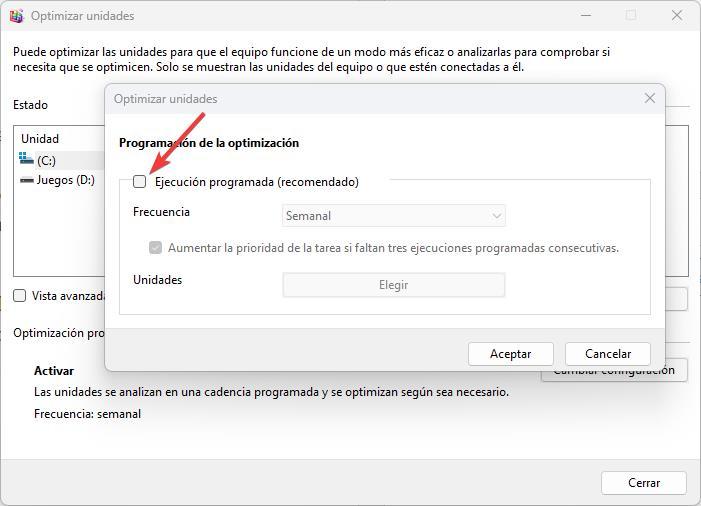
ติดตั้งการอัปเดตนี้บน Windows 11
หากเราติดตั้ง Windows 11 ใหม่แล้ว เราควรรู้ว่าระบบปฏิบัติการมีจุดบกพร่องที่ทำให้ไดรฟ์จัดเก็บแบบโซลิดสเตตทำงานช้ากว่าที่ควร
เพื่อแก้ปัญหานี้ สิ่งที่เราต้องทำคือติดตั้งการอัพเดทที่ ไมโครซอฟท์ ได้ออกเพื่อการนี้โดยเฉพาะ แน่นอน เราต้องจำไว้ว่าการอัปเดตนี้เป็นทางเลือก ดังนั้นเราจะต้องติดตั้งหากเรามีปัญหาด้านประสิทธิภาพกับ SSD เท่านั้น (และนอกจากนี้ เราจะต้องทำด้วยตนเอง)
แพทช์ที่เป็นปัญหาคือ เคบี5007262, และเราสามารถค้นหาได้โดยตรง ที่ลิงค์นี้ . เราดาวน์โหลด ติดตั้ง และหลังจากรีสตาร์ทพีซี เราสามารถสังเกตได้ว่า SSD ทำงานอย่างไร
เปิด Windows การเริ่มต้นอย่างรวดเร็ว
การเริ่มต้นอย่างรวดเร็วของ Windows เป็นคุณลักษณะที่นำมาใช้ใน Windows 10 ที่แทนที่จะปิดเครื่องพีซีโดยสมบูรณ์ มันจะทิ้งส่วนหนึ่งของเคอร์เนลไปที่ SSD เพื่อที่ว่าเมื่อเรารีสตาร์ทพีซี แทนที่จะโหลดใหม่ทั้งหมดตั้งแต่ต้น จะโหลดสำเนาที่ดัมพ์ใหม่ จัดการเพื่อลด เวลาเริ่มต้นน้อยกว่า 5 วินาที
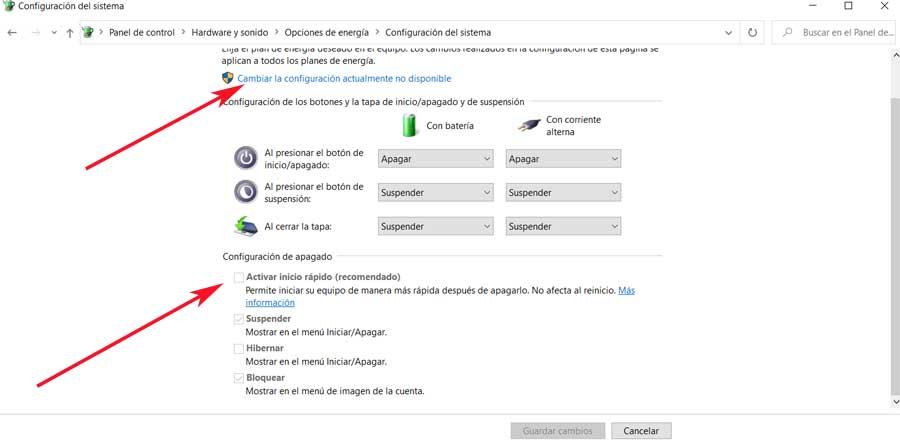 โดยทั่วไป ตัวเลือกนี้มักจะเปิดใช้งานตามค่าเริ่มต้นในพีซีทุกเครื่อง แต่ถ้าเราไม่ได้เปิดใช้งาน เราจะพบตัวเลือกนี้ในตัวเลือกพลังงาน
โดยทั่วไป ตัวเลือกนี้มักจะเปิดใช้งานตามค่าเริ่มต้นในพีซีทุกเครื่อง แต่ถ้าเราไม่ได้เปิดใช้งาน เราจะพบตัวเลือกนี้ในตัวเลือกพลังงาน